Asus A6G, A6NE, A6GA, Z92G, Z92NE Manual [pt]
...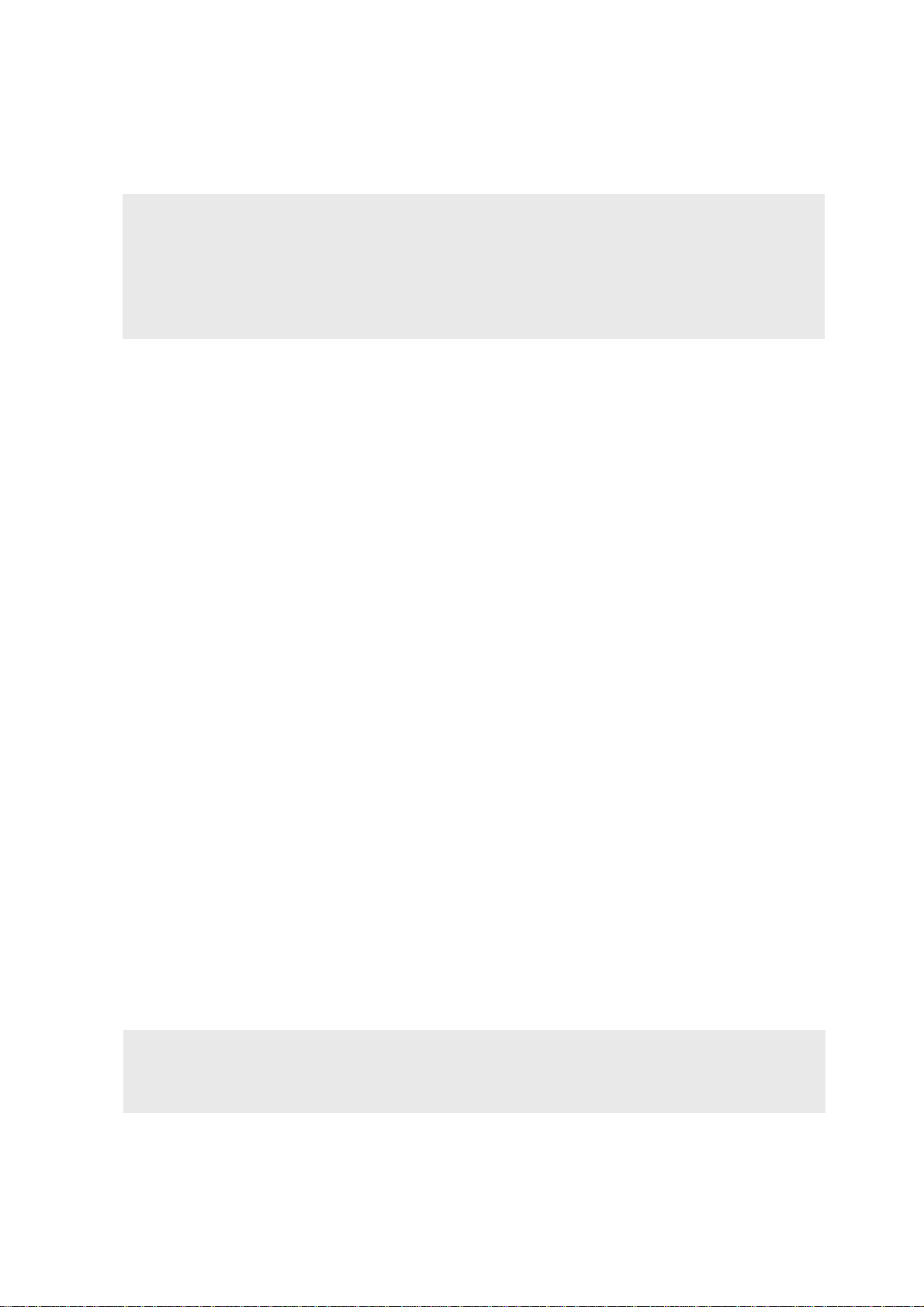
1
Nome Do Produto: Hardware Do Notebook PC
Revisão Do Manual: 1 Pg1823
Data De Lançamento: Dezembro De 2004
Notebook PC
Manual Do Utilizador Do Hardware
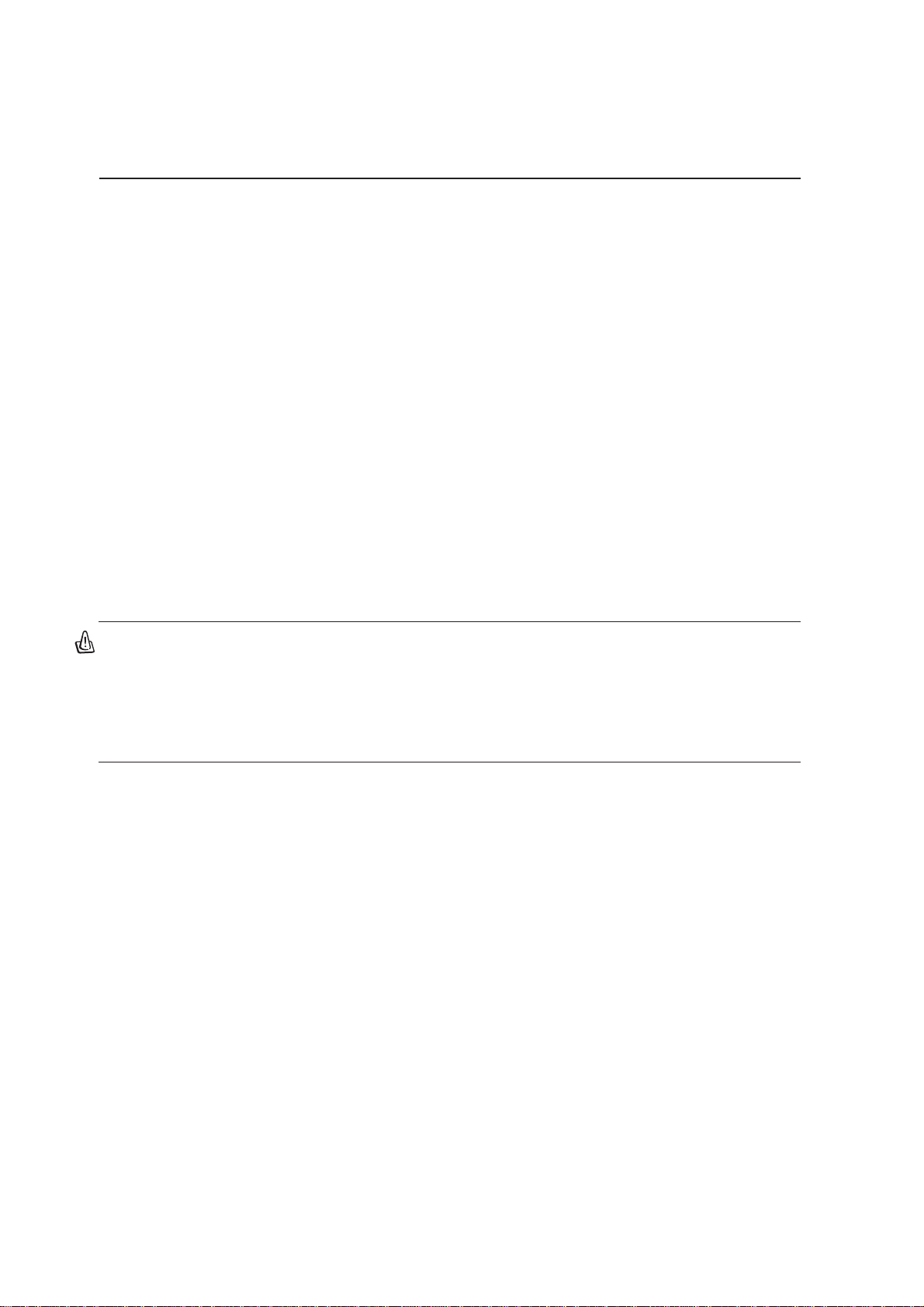
2
Declarações de segurança
Declaração da Federal Communications Commission
Este dispositivo está em conformidade com as normas da FCC, secção 15. O funcionamnerto está
sujeito às seguintes duas condições:
• Este dispositivo não pode provocar interferências perigosas e
• Este dispositivo tem de aceitar qualquer interferência recebida, incluindo interferências que
possam dar origem a um funiconamento indesejado.
Este equipamento foi testado e chegou-se à conclusão que está em conformidade com os limites para o
dispositivo digital de classe B, de acordo com a secção 15 das normas da "Federal Communications Com-
mission" (FCC). Estes limites foram concebidos para disponibilizar uma protecção razoável contra
interferências perigosas em instalações residencias. Este equipamento gera, utiliza e pode irradiar energia de
frequência de rádio e, se não for instalado e utilizado de acordo com as instruções, pode provocar interferências
perigosas nas comunicações de rádio. Contudo, não há qualquer garantia de que as interferências possam
ocorrer numa instalação particular. Se este equipamento não provocar interferências perigosas na recepção
de rádio ou de televisão, o que pode ser determinado desligando e voltando a ligar o equipamento, o utiliador
é encorajado a tentar corrigir a interferência através de uma ou mais das seguintes medidas:
• Reorientação ou recolocação da antena receptora.
• Aumentar a separação existente entre o equipamento e o receptor.
• Ligue o equipmento a uma tomada num circuito diferente daquele ao qual o receptor está ligado.
• Procure um fornecedor ou um técnico de televisão/rádio com experiência.
Impresso novamente a partir do código da normas federais #47, secção 15.193, 1993. W ashington DC:
escritório do registo federal, arquivos da nação e admistração dos registos, escritório de impressão do
governo dos E.U.A.
Requisitos Para a Poupança de Energia
Os produtos que disponham de potencias nominais ate os 6 A e pesem mais do que 3 kg têm de utilizar
cabos de alimentação aprovados superiores ou iguais a: H05VV-F, 3 G, 0,75mm
2
ou H05VV-F, 2 G,
0,75mm
2
.
Declaração do Departamento Canadiano de Comunicações
Este aparelho digital não excede os limites da classe B para emissões com ruído de rádio a partir de um
aparelho digital definido pelos regulamentos de interferência de rádio do Departamento Canadiano de
Comunicações.
Este aparelho digital de classe está em conformidade com a norma canadiana ICES-003.
(Cet appareil numérique de la classe B est conforme à la norme NMB-003 du Canada.)
Para utilizar com um modelo que tenha um transformador AC (Pour Utiliser Avec Modele): PA-1121-02 (120W), ADP-90FB
(90W), ADP-65DB (65W)
A VISO! A utilização de um cabo de alimentação do tipo blindado é necessário para ficar em
conformidade com os limites de emissões da FCC e para evitar interferências na recepção da
televisão e do rádio mais próximos. É essencial utilizar apenas o cabo de alimentação
fornecido. Utilize apenas cabos blindados para ligar dispositivos de E/S a este equipamento.
É avisado de que as alterações ou modificações que não tenham sido expressamente
aprovadas pela parte responsável pela conformidade, pode impedi-lo de utilizar o equipamento.
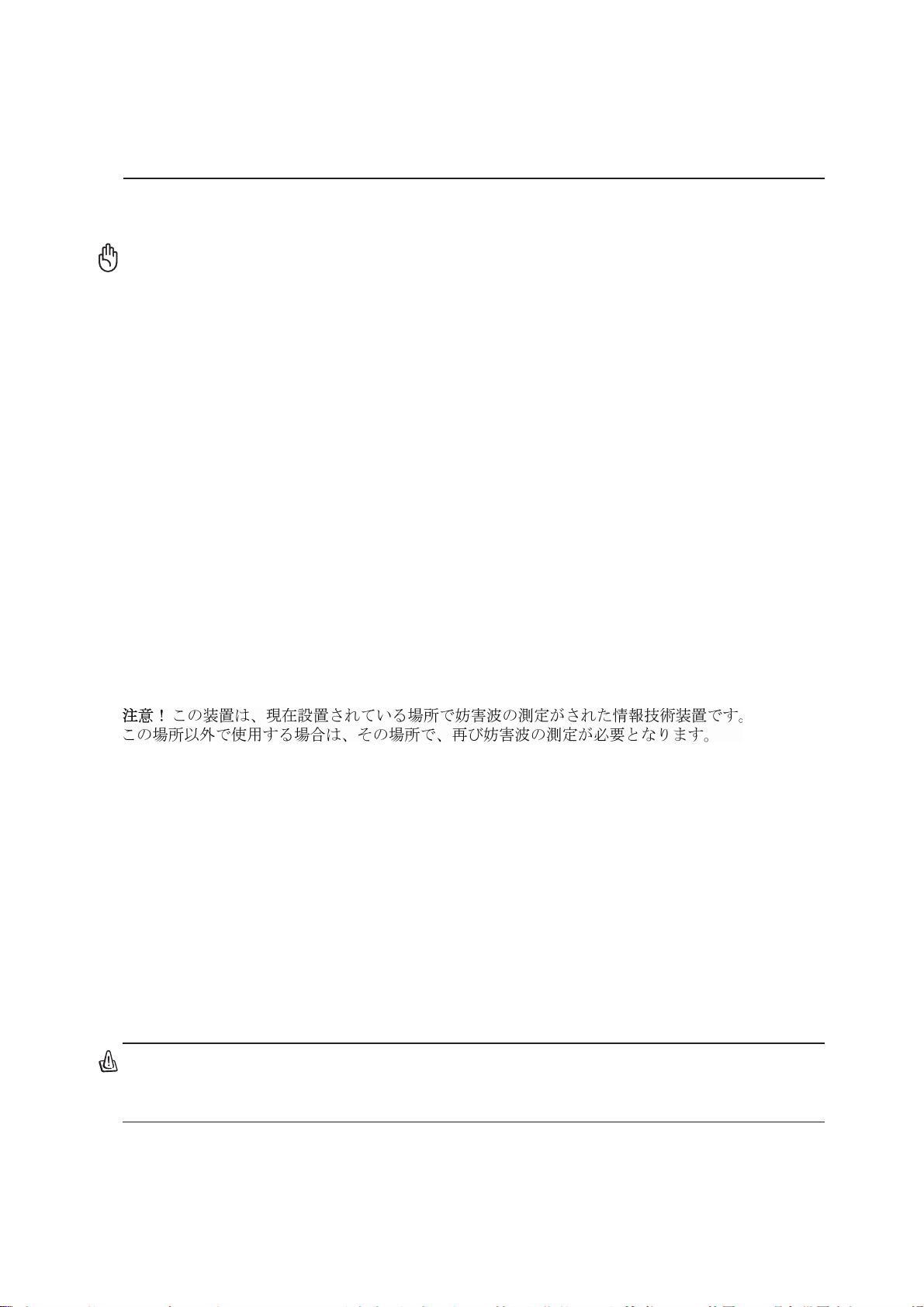
3
Declarações de segurança
Avisos Nórdicos (Para Notebook PC com uma bateria de lítio-íone)
(Japanese)
Aviso do produto da Macrovision Corporation
Este produto incorpora tecnologia de protecção dos direitos de autor que é protegida por reclamações realizadas
por determinadas patentes dos E.U.A. e de outros direitos de propriedade intelectual da Macrovision
Corporation e de outros direitos dos proprietários. A utilização desta tecnologia de protecção dos direitos de
autor tem de ser autorizada pela Macrovision Corporation e destina-se apenas à utilização doméstica e a
outras vistas limitadas, a menos que seja autorizador pela Macrovision Corporation. A engenharia inversa ou
a desmontagem é proibida.
Normas do CDRH
O "Center for Devices and Radiological Health" (CDRH) da "Food and Drug Administration" dos E.U.A.
implementou normas para os produtos laser no dia 2 de Agosto de 1976. Estas normas aplicam-se a produtos
laser fabricados a partir do dia 1 de Agosto de 1976. A conformidade é obrigatória para produtos vendidos
nos Estados Unidos da América.
ATTENZIONE! Rischio di esplosione della batteria se sostituita in modo errato. Sostituire la batteria
con un una di tipo uguale o equivalente consigliata dalla fabbrica. Non disperdere le batterie
nell’ambiente. (Italian)
VORSICHT! Explosionsgetahr bei unsachgemäßen Austausch der Batterie. Ersatz nur durch denselben
oder einem vom Hersteller empfohlenem ähnlichen T yp. Entsorgung gebrauchter Batterien nach Angaben
des Herstellers. (German)
ADVARSELI! Lithiumbatteri - Eksplosionsfare ved fejlagtig håndtering. Udskiftning må kun ske med
batteri af samme fabrikat og type. Levér det brugte batteri tilbage til leverandøren. (Danish)
VARNING! Explosionsfara vid felaktigt batteribyte. Använd samma batterityp eller en ekvivalent typ
som rekommenderas av apparattillverkaren. Kassera använt batteri enligt fabrikantens instruktion. (Swedish)
VAROITUS! Paristo voi räjähtää, jos se on virheellisesti asennettu. Vaihda paristo ainoastaan laitevalmistajan
sousittelemaan tyyppiin. Hävitä käytetty paristo valmistagan ohjeiden mukaisesti. (Finnish)
ATTENTION! Il y a danger d’explosion s’il y a rem placement incorrect de la batterie. Remplacer
uniquement avec une batterie du mêre type ou d’un type équivalent recommandé par le constructeur.
Mettre au rebut les batteries usagées conformément aux instructions du fabricant. (French)
ADVARSEL! Eksplosjonsfare ved feilaktig skifte av batteri. Benytt samme batteritype eller en
tilsvarende type anbefalt av apparatfabrikanten. Brukte batterier kasseres i henhold til fabrikantens
instruksjoner. (Norwegian)
A TENÇÃO! Há o perigo de explosão se a bateria não for substituida correctamente. Substitua a bateria
apenas por uma igual ou do mesmo tipo recomendado pelo fabricante. Elimine as baterias usadas de
acordo com as instruções do fabricante. (português)
AVISO: A utilização dos controlos, ajustes ou desempenho dos procedimentos que
não foram aqui especificados ou no manual de instalação do produto laser podem
resultar na exposição a radiações perigosas.

4
Declarações de segurança
Estados de segurança
Desligue a alimentação AC e retire o(s) conjunto(s) das baterias antes de limpar. Utilize uma esponja
em celulose ou um pedaço de tecido embebido numa solução de detergente não-abrasivo para limpar o
Notebook PC e algumas gotas de água quente e, de seguida, retire qualquer humidade suplementar
com um pano seco.
AVISO! As precauções de segurança seguintes permitem prolongar a duração do
Notebook PC. Siga todas as precauções e instruções. Excepto no que é descrito
neste manual, remeta toda a assistência técnica para pessoal qualificado. Não utilize
cabos de alimentação danificados, acessórios ou outros periféricos. Não utilize
solventes fortes, com o diluente, benzina ou outros quimícos na ou perto da superfície.
NÃO coloque os deixe cair objectos
em cima do dispositivo, nem introduza
objectos estranhos dentro do Note-
book PC.
NÃO coloque o dispositivo sobre
superfícies de trabalho desniveladas ou
instáveis. Procure assitência técnica se
o receptáculo se danificar.
NÃO exponha o dispositivo a líquidos
ou utilize o dispositivo perto de líquidos,
chuva ou humidade. NÃO utilize o mo-
dem durante uma tempestade eléctrica.
NÃO exponha o dispositivo à ambientes
com sujidade ou poeira. NÃO utilize o
dispositivo durante uma fuga de gás.
NÃO atire baterias para o fogo , porque
podem explodir. Verifique os códigos
locais para ver se há instruções especiais
realtivas à eliminação de baterias.
NÃO deixe o Notebook PC no colo ou
qualquer parte do corpo enquanto o
Notebook PC estiver ligado ou a
carregar para evitar desconforto ou
lesões resultantes da exposição ao calor.
NÃO prima ou toque no painel de
visualização. Não coloque juntamente
com pequenos itens que podem riscar
ou entrar no Notebook PC.
NÃO exponha o dispositivo a
temperaturas demasiado elevadas
acima dos 50˚ C (122˚ F) ou expostas à
luz solar directa. Não bloqueie as
aberturas para ventilação!
NÃO exponha a temperaturas extremas
(abaixo dos 0˚ C (32˚ F), caso contrário
o Notebook PC pode não arrancar.
NÃO exponha o dispositivo a cam-
pos magnéticos fortes ou eléctricos.
Temperaturas seguras para
funcionamento: Este PC notebook
deve ser utilizado em ambientes com
temperaturas entre os 0
o
C /32
o
F e 30
o
C /86
o
F.
30°C/86°F
0°C/32°F
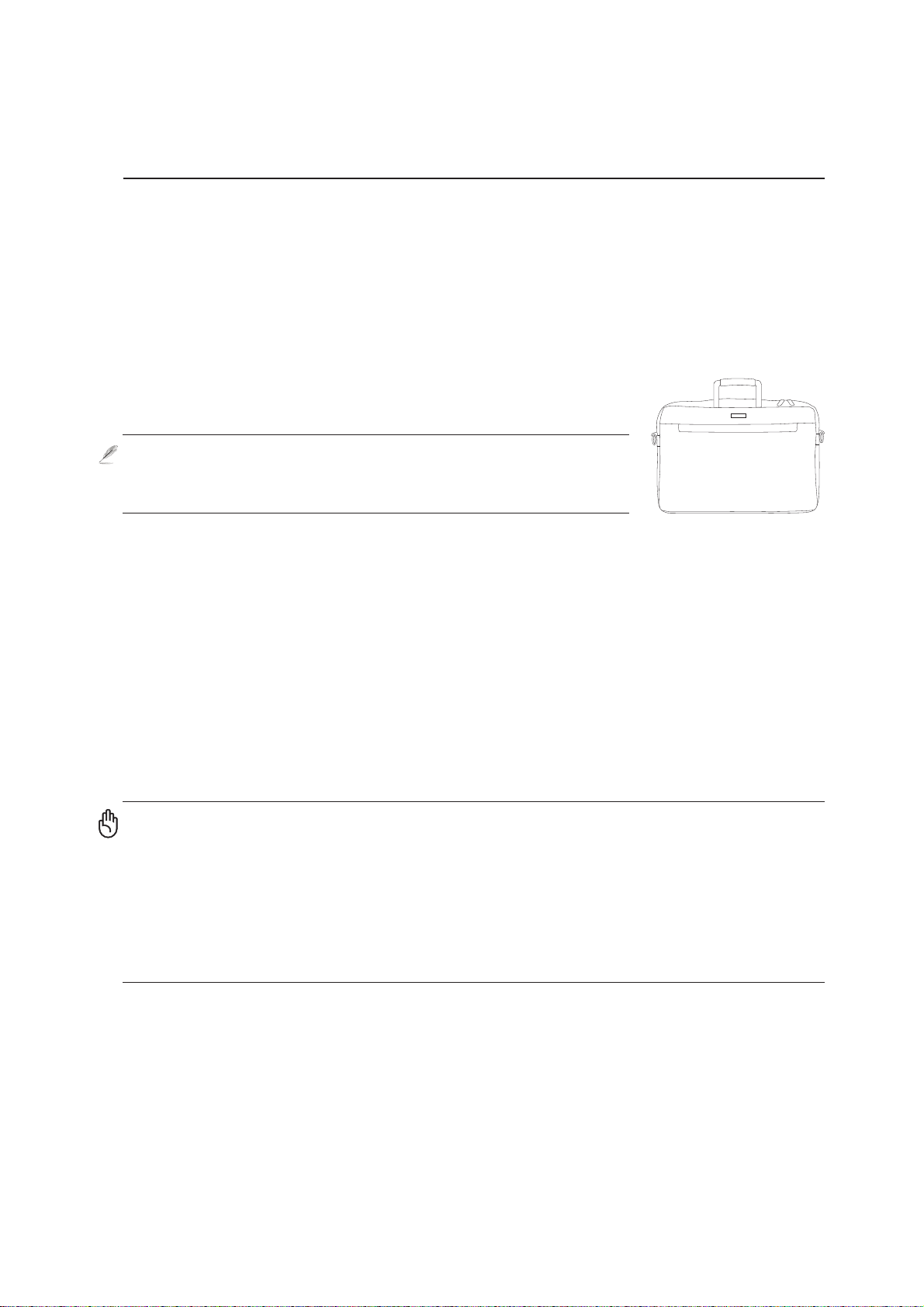
5
Cuidados a ter com o transporte
Para preparar o Notebook PC para transportar, tem de o desligar e desligar todos os periféricos externos
para evitar danificar os conectores. A cabeça da unidade de disco rígido recolhe quando o dispositivo
está desligado para evitar riscar a superfície do disco rígido durante o transporte. Desta forma, não deve
transportar o Notebook, enquanto este estiver ligado. Feche o painel de visualização e verifique se está
bem fechado para proteger o teclado e o painel de visualização.
Proteja o Notebook PC
Utilize uma mala para transporte como aquela fornecida com o Notebook
PC para o proteger da sujidade, água, choque e riscos.
Declarações de segurança
Carregar as baterias
Se pretender utilizar a energia das baterias, certifique-se de que carregou totalmente o conjunto das
baterias e quaisquer conjuntos de baterias antes de fazer viagens longas. Lembre-se de que o
transformador de alimentação permite carregar o conjunto de baterias, desde que esteja ligado a um
computador e a uma fonte de alimentação AC. É de realçar que demora muito mais tempo a carregar o
conjunto de baterias quando o Notebook PC está a ser utilizado.
Precuações a ter nos aviões
Contacte a sua companhia área se pretender utilizar o Notebook PC no avião. A maior parte das
companhias áreas têm restrições para a utilização de dispositivos electrónicos. A maior parte das
companhias áreas permitem a utilização electrónica apenas entre e não durante levantamentos ou
aterragens.
NOTA: O polimento da superfície é facilmente removido se a
superfície não for bem tratada. T enha em atenção para esfregar
ou riscar as superfícies do Notebook PC quando o transportar.
IMPORT ANTE! Há três tipos principais de dispositivos de segurança nos aeroportos:
máquinas de raios-X (utilizados em itens colocados em rolos da correia
transportadora), detectores magnéticos (utilizados nas pessoas que passam pelas
verificações de segurança) e varas magnéticas (dispositivos portáteis utilizados em
pessoas ou em itens individuais). Pode enviar o Notebook PC e as disquetes através
das máquinas de raios X do aeroporto. Contudo, recomenda-se que não passe o Note-
book PC ou as disquetes através dos detectores magnéticos do aeroporto ou os
exponha a varas mangéticas.
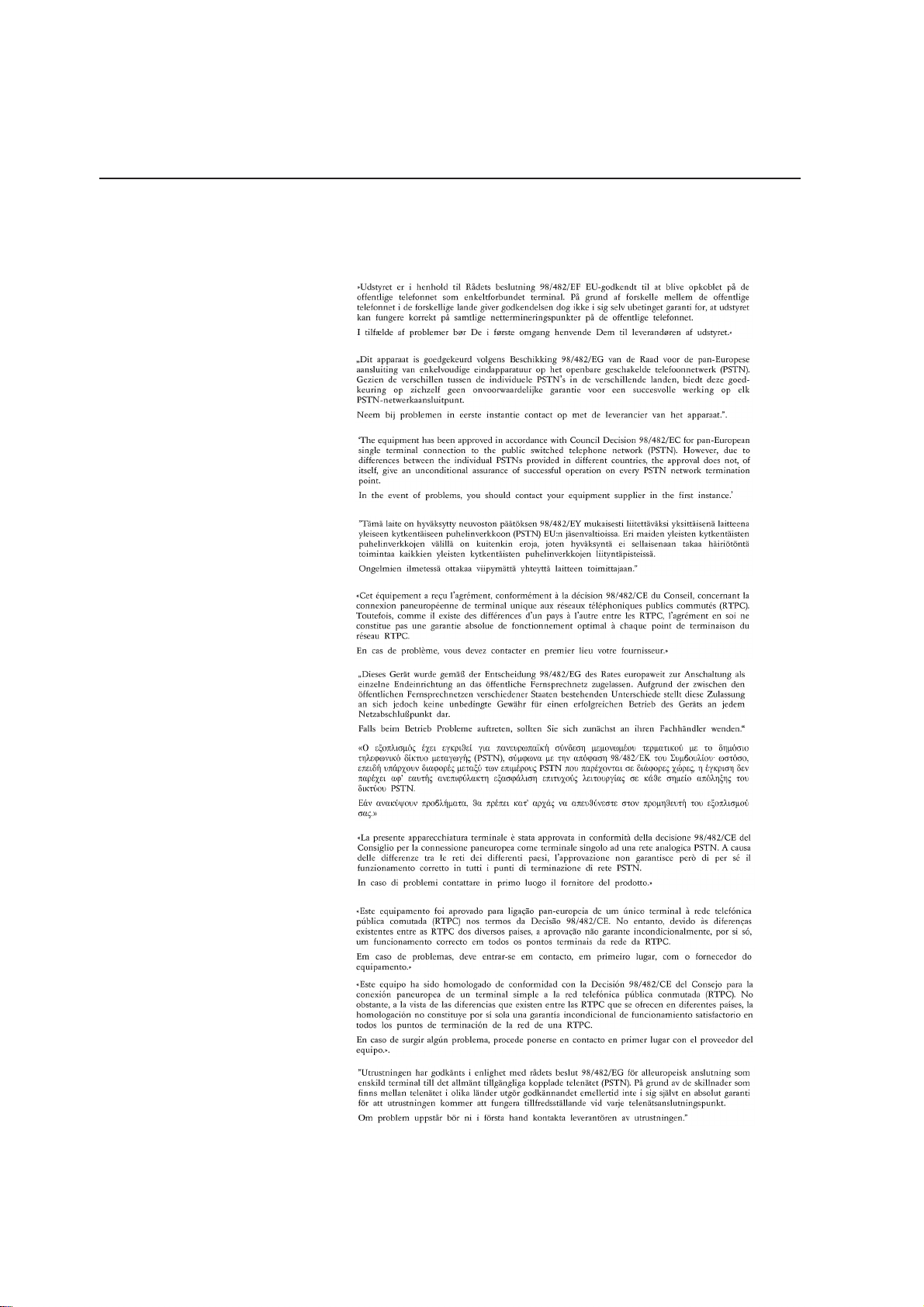
6
Dinamarquês
Holandês
Inglês
Finlandês
Francês
Alemão
Grego
Italiano
Português
Espanhol
Sueco
Aprovação da CTR 21 (para Notebook PC com modem
incorporado)
Declarações de segurança
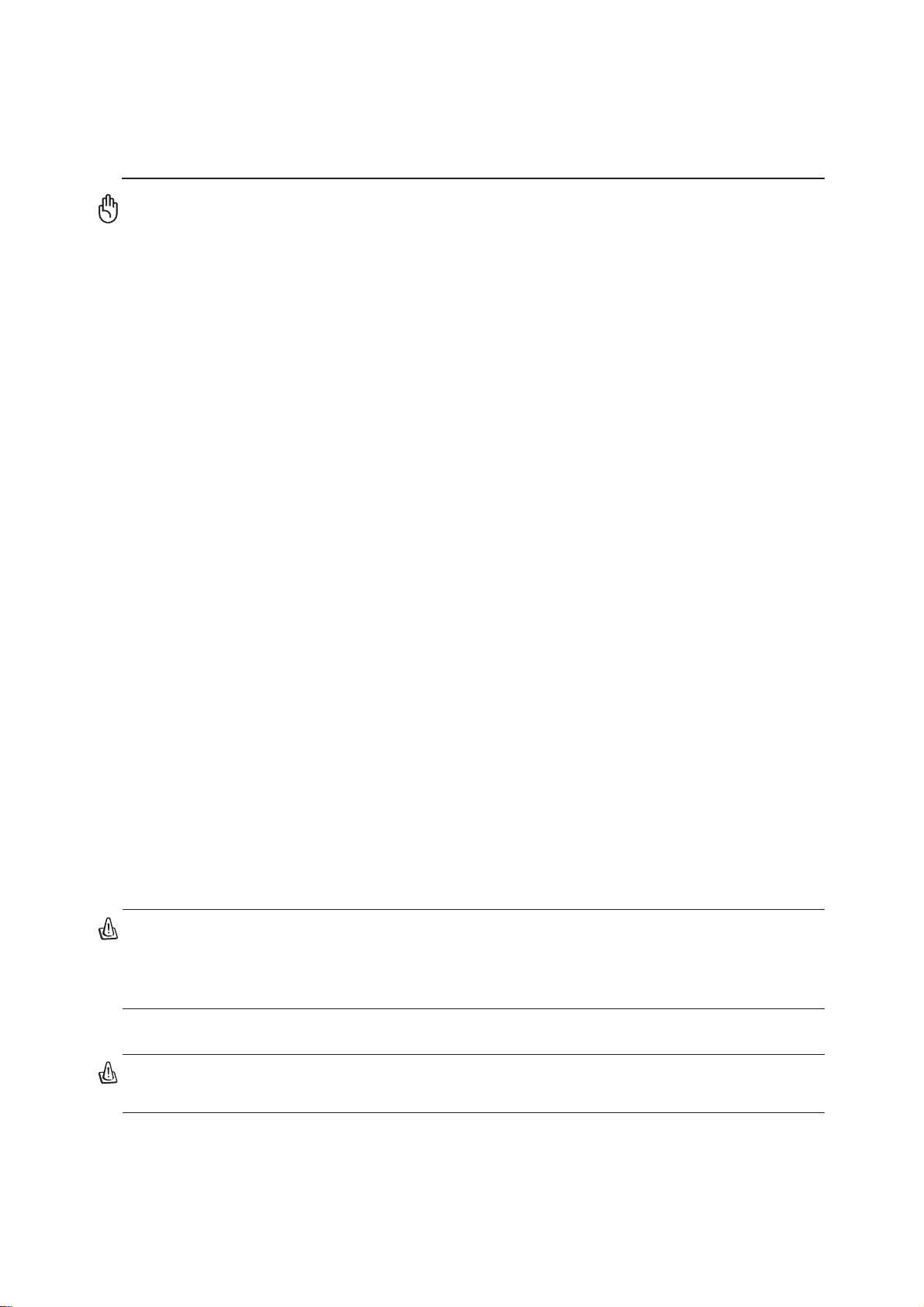
7
Avisos de segurança da UL
Necessário para o equipamento (telefone) de telecomunicações de cobertura UL 1459, para ser ligado
electricamente a uma rede de telecomunicações que tenha uma tensão de funcionamento com a terra
que não exceda o pico de 200 V, 300 V pico para pico e 105 V rms e instalada ou utilizada em
conformidade com o "National Electrical Code" (NFPA 70).
Quando utilizar o modem do Notebook PC, devem sempre seguir-se as precauções de segurança básica
para reduzir o risco de incêndio, choque eléctrico e lesões nas pessoas, incluindo as seguintes:
• Não utilize o Notebook PC perto da água, por exemplo, perto de uma banheira, taça para lavar
as mãos, lava-loiças ou numa lavandaria, numa base molhada ou perto de uma piscina.
• Não utilize o Notebook PC durante uma tempestade eléctrica. Poderá haver o risco remoto de
ocorrer um choque eléctrico resultante de um trovão.
• Não utilize o Notebook PC nas proximidades de uma fuga de gás.
Necessário para as baterias de lítio de cobertura principal (não-recarregáveis) e de cobertura secundária
(recarregáveis) para UL 1642 para utilizar como fontes de alimentação nos produtos. Estas baterias
contêm lítio metálico ou uma liga de lítio e podem consistir numa única célula electroquímica ou em
duas ou mais células ligadas em série, paralelo ou ambos, que convertam energia química em energia
eléctrica através de uma reacção química irreversível ou reversível.
• Não deite o conjunto de baterias do Notebook PC no fogo, porque pode explodir. Verfique os
códigos locais para ficar a saber se há instruções especiais relativas à eliminação para reduzir o
risco de lesões nas pessoas por causa do fogo ou de explosões.
• Não utilize os transformadores de alimentação ou as baterias de outros dispositivos para reduzir
o risco da ocorrência de lesões físicas por causa do fogo ou de uma explosão. Utilize apenas
transformadores de alimentação certificados pela UL ou baterias fornecidas pelo fabricante ou
por revendedores autorizados.
Declarações de segurança
Unidade óptica para PC notebook
Informação de segurança laser
As unidades ópticas internas ou externas vendidas com este PC notebook contêm um PRODUTO LASER
DA CLASSE 1 (LASER KLASSE 1 PRODUKT). As classificações laser podem ser encontradas no
glossário, no final deste manual do utilizador.
Etiqueta de manutenção
AVISO! Os ajustes ou procedimentos efectuados para além dos especificados no
manual do utilizador, podem resultar numa perigosa exposição à radiação laser. Não
tente desmontar a unidade óptica. Para sua segurança, a manutenção da unidade
óptica deve ser feita apenas por uma empresa devidamente autorizada.
A VISO! RADIAÇÃO LASER INVISÍVEL QUANDO ABERT O. NÃO OLHE DIRECT AMENTE
PARA O FEIXE OU ATRAVÉS DE INSTRUMENTOS ÓPTICOS.
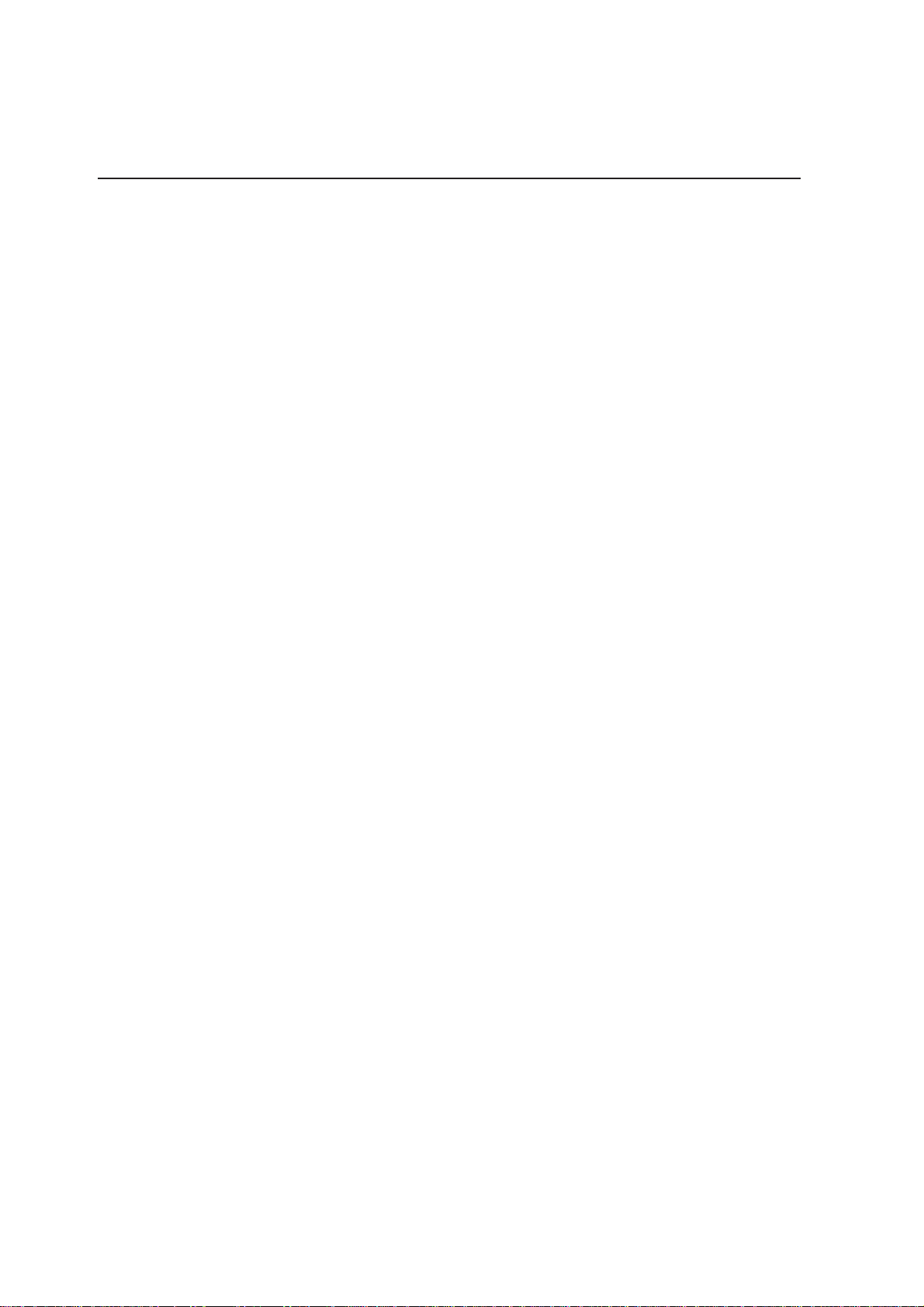
8
1. Introdução ao Notebook PC...................................................................11
Acerca deste manual do utilizador ........................................................................................ 12
Notas contidas neste manual........................................................................................... 12
Preparação do Notebook PC ................................................................................................ 13
2. Componentes ......................................................................................... 15
Lado de cima......................................................................................................................... 16
Lado de baixo........................................................................................................................ 18
Lado direito ........................................................................................................................... 20
Lado esquerdo ...................................................................................................................... 22
Lado anterior ......................................................................................................................... 23
Lado posterior ....................................................................................................................... 24
3. Utilização do dispositivo ....................................................................... 25
Utilização do conjunto de baterias ........................................................................................ 26
Instalação e remoção do conjunto de baterias ................................................................ 26
Carregamento do conjunto de baterias............................................................................ 27
Cuidados a ter com as baterias ....................................................................................... 27
Sistemas operativos..............................................................................................................27
Software de suporte......................................................................................................... 27
Ligação da alimentação ........................................................................................................ 28
Ligação do Notebook PC ................................................................................................. 29
O Power-On Self Test (POST) ......................................................................................... 29
Gestão da alimentação - "Espera" e "Hibernação" .......................................................... 30
Reiniciar ou tornar a arrancar .......................................................................................... 31
Desligar o Notebook PC .................................................................................................. 32
Utilização do teclado ............................................................................................................. 33
Teclas de atalho coloridas................................................................................................ 33
Teclas do Microsoft Windows™ ....................................................................................... 34
O teclado com um teclado numérico ............................................................................... 34
O teclado utilizado como cursores................................................................................... 35
Teclas de lançamento instantâneo e indicadores de estado ................................................... 36
Teclas de lançamento instantâneo................................................................................... 36
Indicadores de estado (extremidade frontal) ................................................................... 37
Indicadores de estado (acima do teclado) ....................................................................... 38
Botões de controlo e indicador do leitor de CD ............................................................... 39
Índice
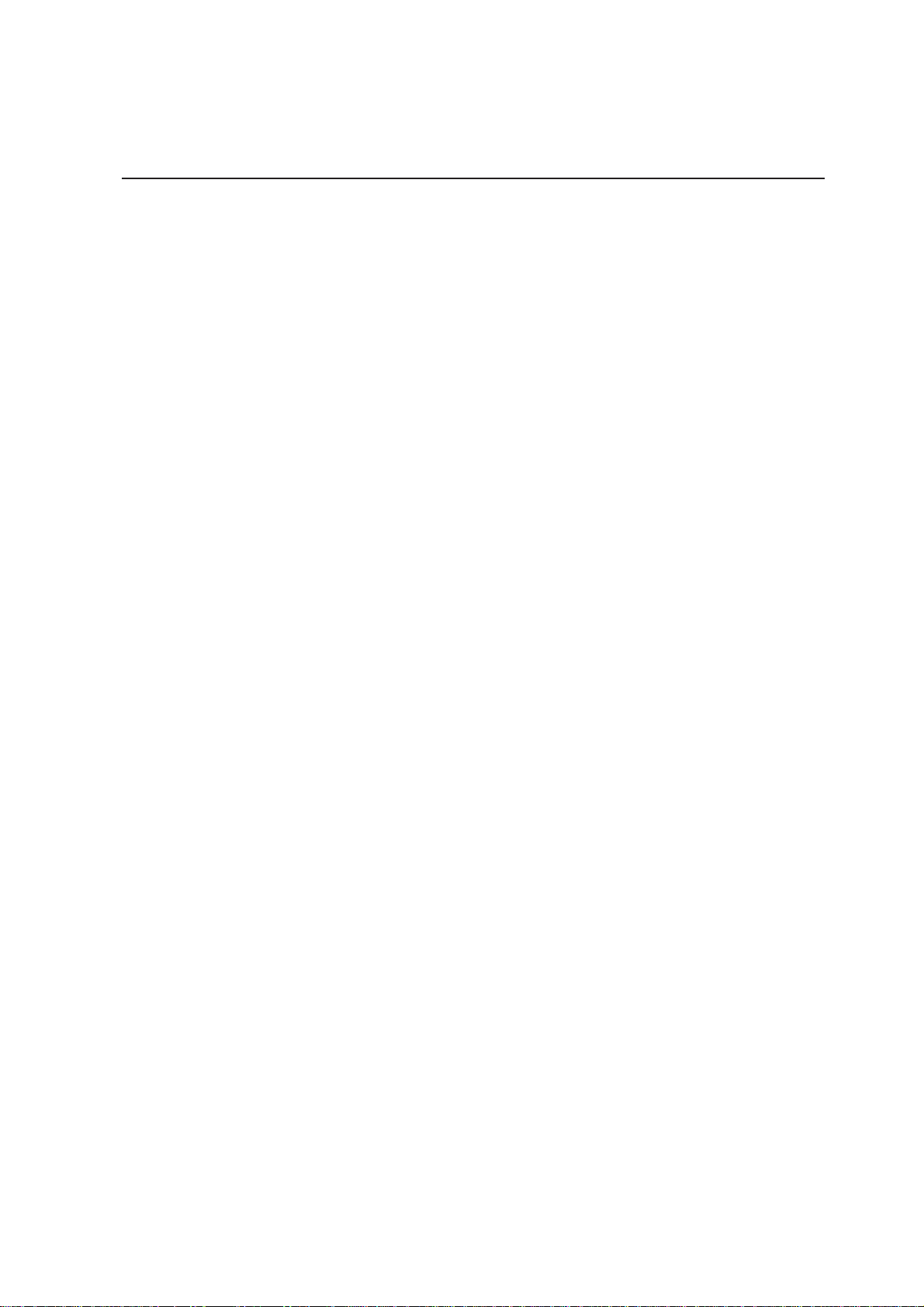
9
4. Utilzação do Notebook PC .................................................................... 41
Dispositivo apontador............................................................................................................ 42
Utilização da superfície táctil ........................................................................................... 42
Ilustrações relativas à utilização da superfície táctil ........................................................ 43
Cuidados a ter com a superfície táctil.............................................................................. 44
Dispositivos de armazenamento ........................................................................................... 45
Toamda da PC Card (PCMCIA) ....................................................................................... 45
Unidade óptica ................................................................................................................. 47
Leitor de cartões de memória Flash ................................................................................ 49
Unidade de disco rígido ................................................................................................... 50
Ligações do modem e da rede.............................................................................................. 51
Ligação do modem .......................................................................................................... 52
Ligação em rede (100/10 Base)....................................................................................... 53
Sistema de alimentação........................................................................................................54
Sistema de alimentação AC............................................................................................. 54
Sistema de alimentação das baterias .............................................................................. 54
Modos de gestão da energia ........................................................................................... 56
Apêndice ..................................................................................................... 59
Acessórios opcionais ............................................................................................................60
Hub USB .......................................................................................................................... 60
Unidade combinada USB 2.0 fina.................................................................................... 60
Placa Cardbus LAN ou USB sem fios.............................................................................. 61
Disco de memória flash USB ........................................................................................... 61
Cabo de comunicações USB ........................................................................................... 61
Unidade de disquetes USB.............................................................................................. 62
Rato e teclado USB ......................................................................................................... 62
Ligações opcionais................................................................................................................ 63
Ligação para saída do monitor ........................................................................................ 63
Ligações de áudio externas ............................................................................................. 63
Ligação IEEE1394 ........................................................................................................... 64
Ligação da impressora..................................................................................................... 64
Colocar o Notebook PC em segurança ........................................................................... 64
Informações relativas à unidade de DVD-ROM .................................................................... 65
Conformidade com o modem interno....................................................................................66
Glossário ............................................................................................................................... 68
Informações relativas ao Notebook PC................................................................................. 74
Índice
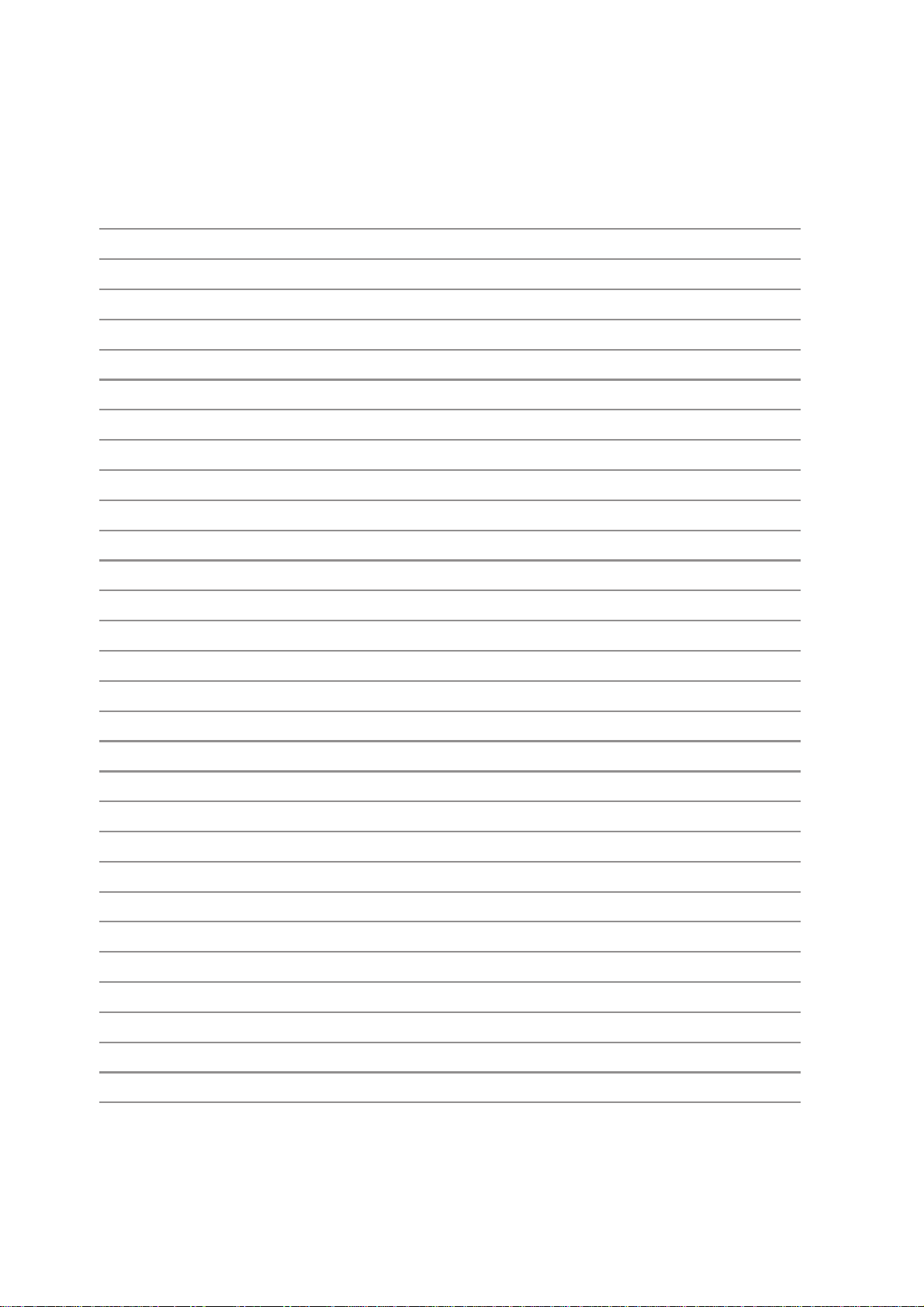
10
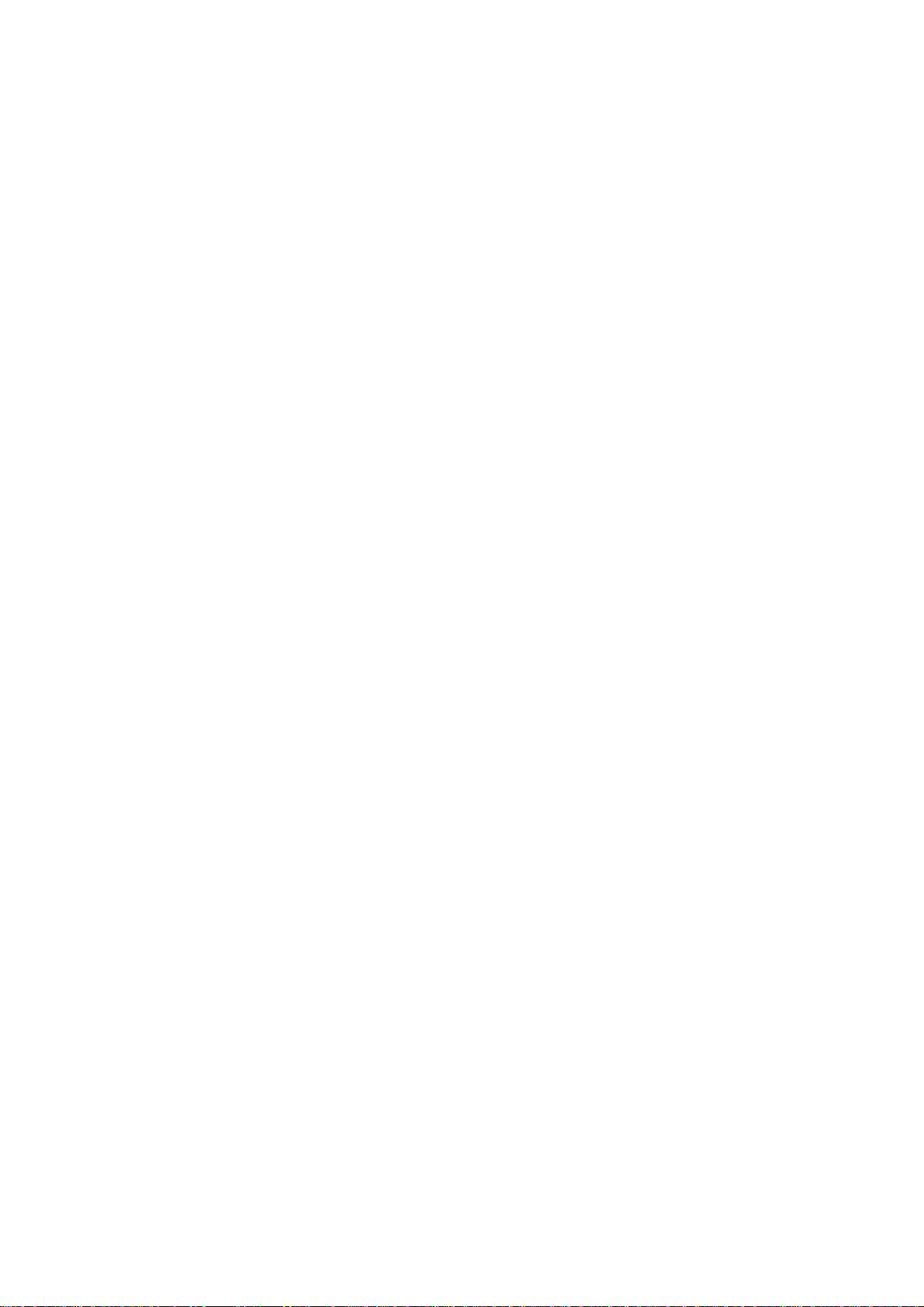
11
1. Introdução ao Notebook PC
Acerca deste manual do utilizador
Notas para este manual
Preparação do Notebook PC
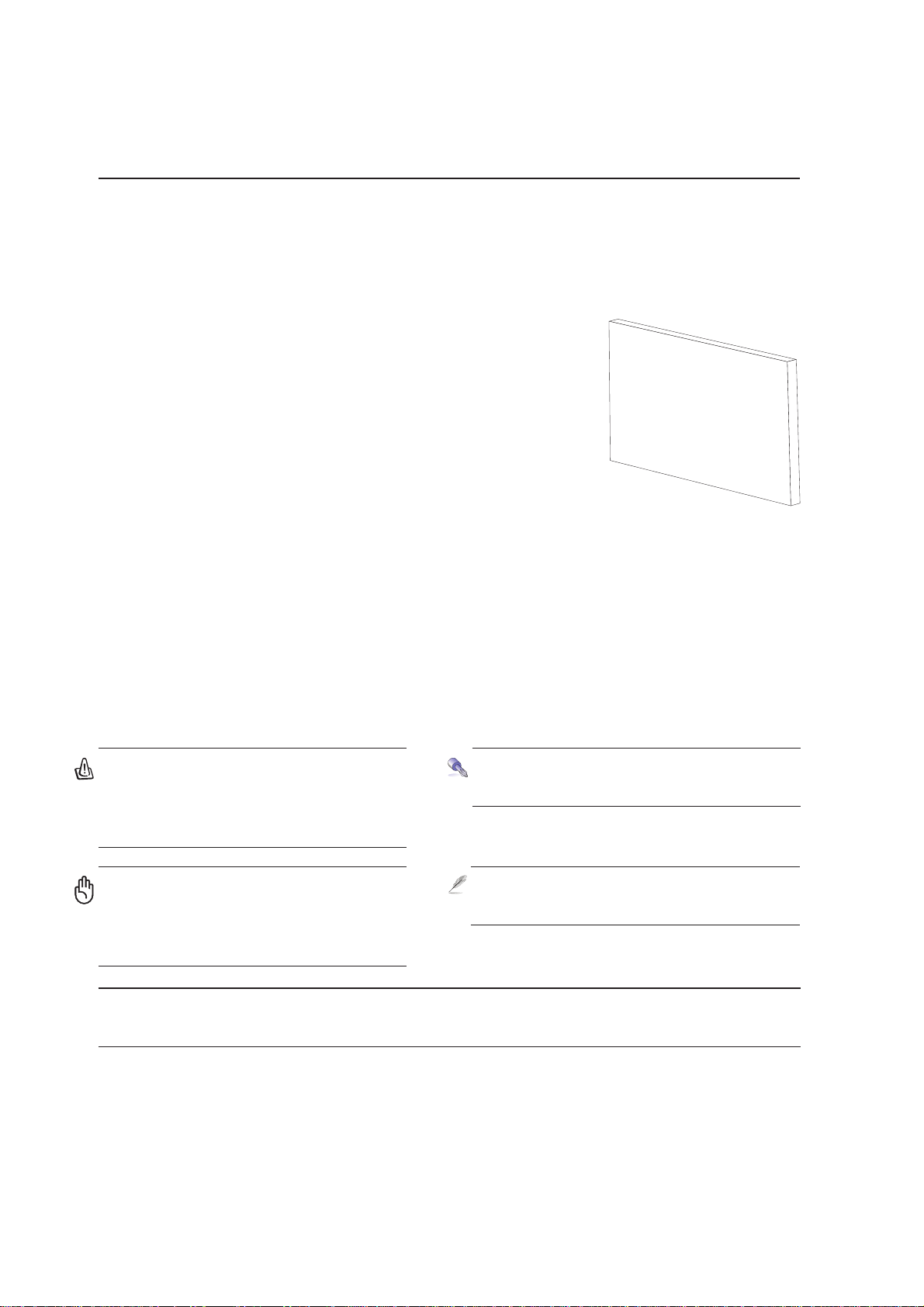
12
1 Introdução ao Notebook PC
Acerca deste manual do utilizador
Está a ler o manual do utilizador do Notebook PC. Este manual do utilizador dispõe de informações
relativas aos diferentes componentes do Notebook PC e sobre a forma como utilizá-los. Abaixo,
encontram-se as secções principais destes manuais do utilizador:
1. Introdução do Notebook PC
Introdução ao Notebook PC e a este manual do utilizador.
2. Componentes
Fornece-lhe informações raltivas aos componentes do Notebook PC.
3. Utilização do dispositivo
Fornece-lhe informações relativas à forma de começar a utilizar o
Notebook PC.
4. Utilização do Notebook PC
Fornece-lhe informações acerca da forma de utilizar os componentes
do Notebook PC.
5. Apêndice
Contém acessórios opcionais e fornece informações adicionais.
Notas contidas neste manual
Algumas notas e avisos a negrito são utilizados ao longo deste manual para realizar determinadas
tarefas em segurança e integralmente. Estas notas têm diferentes graus de importância, como é descrito
abaixo:
O texto incluido dentro de < > ou de [ ] representa uma tecla do teclado; na prática
não escreve o < > ou o [ ] e as letras inclusas.
< >
[ ]
User’s Manual
IMPORT ANTE! Informações vitais que
têm de ser seguidas para evitar a
danificação dos dados, componentes
ou pessoas.
A VISO! Informações importantes que
têm de ser seguidas para obter um
funcionamento em segurança do
dispositivo.
SUGESTÃO: As sugestões e informações
úteis para concluir tarefas.
NOTA: Sugestões e informações para
situações especiais.
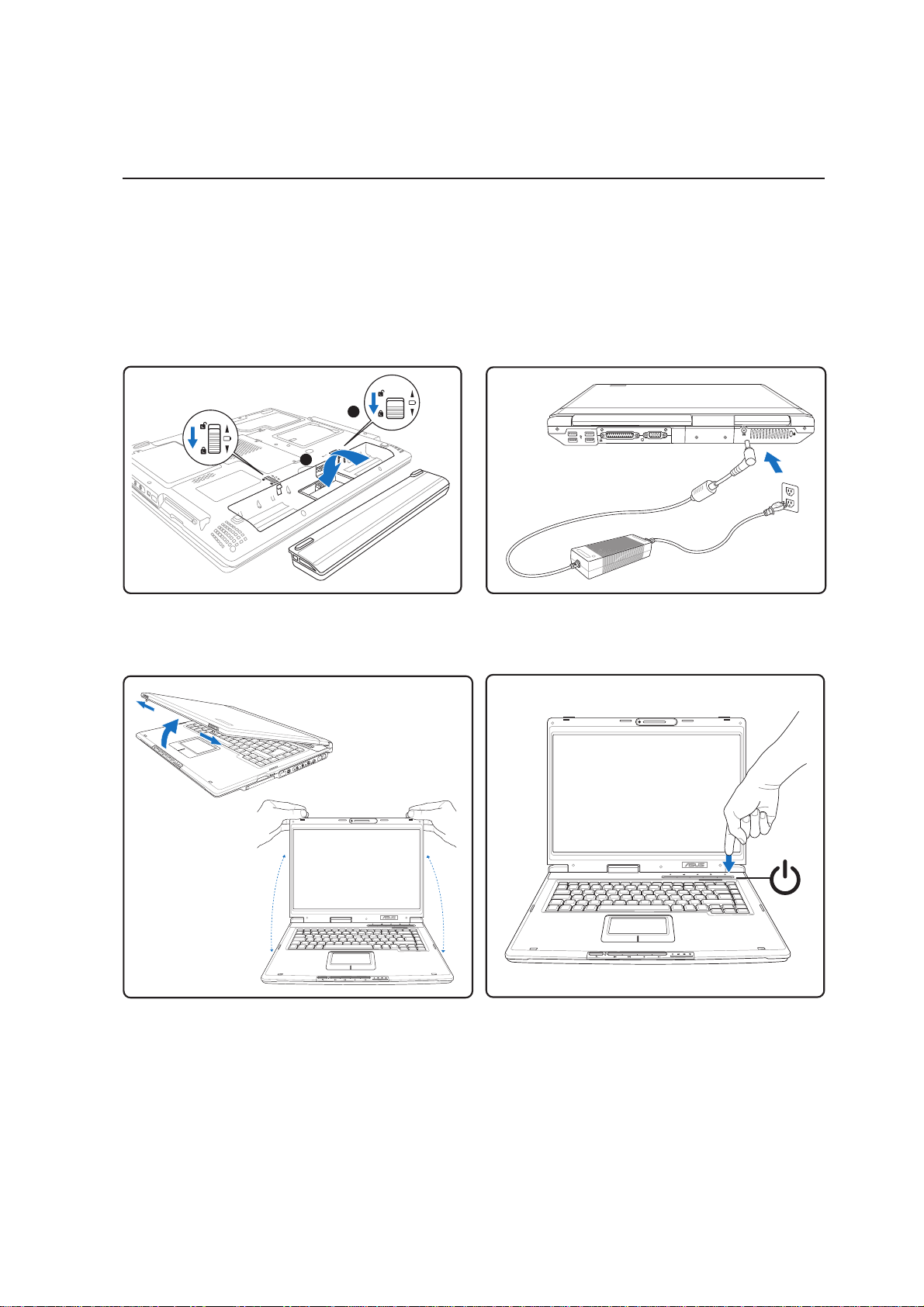
13
Introdução ao Notebook PC 1
Preparação do Notebook PC
Estas instruções são apenas instruções rápidas para utilizar o Notebook PC. Leia as páginas posteriores
para encontrar informações detalhadas acerca da utilização do Notebook PC.
1. Instalação do conjunto de
baterias
3. Abrir o painel de visualização
4. Desligar o Notebook PC
2. Ligação do transformador de
alimentação AC
Prima o botão de alimentação e liberte.
No Windows XP, este botão também pode ser
utilizado para desligar em segurança o Notebook
PC.
(1) Faça deslizar para fora ambos os fechos do
ecrã para o libertar.
(2) Levante o painel de visualização com uma
mão, enquanto segura na parte do sistema com
a outra mão.
2
1
Auto
Lock
[1]
[3]
[2]
[1]
[1]
[2]
[2]

14
1 Introdução ao Notebook PC
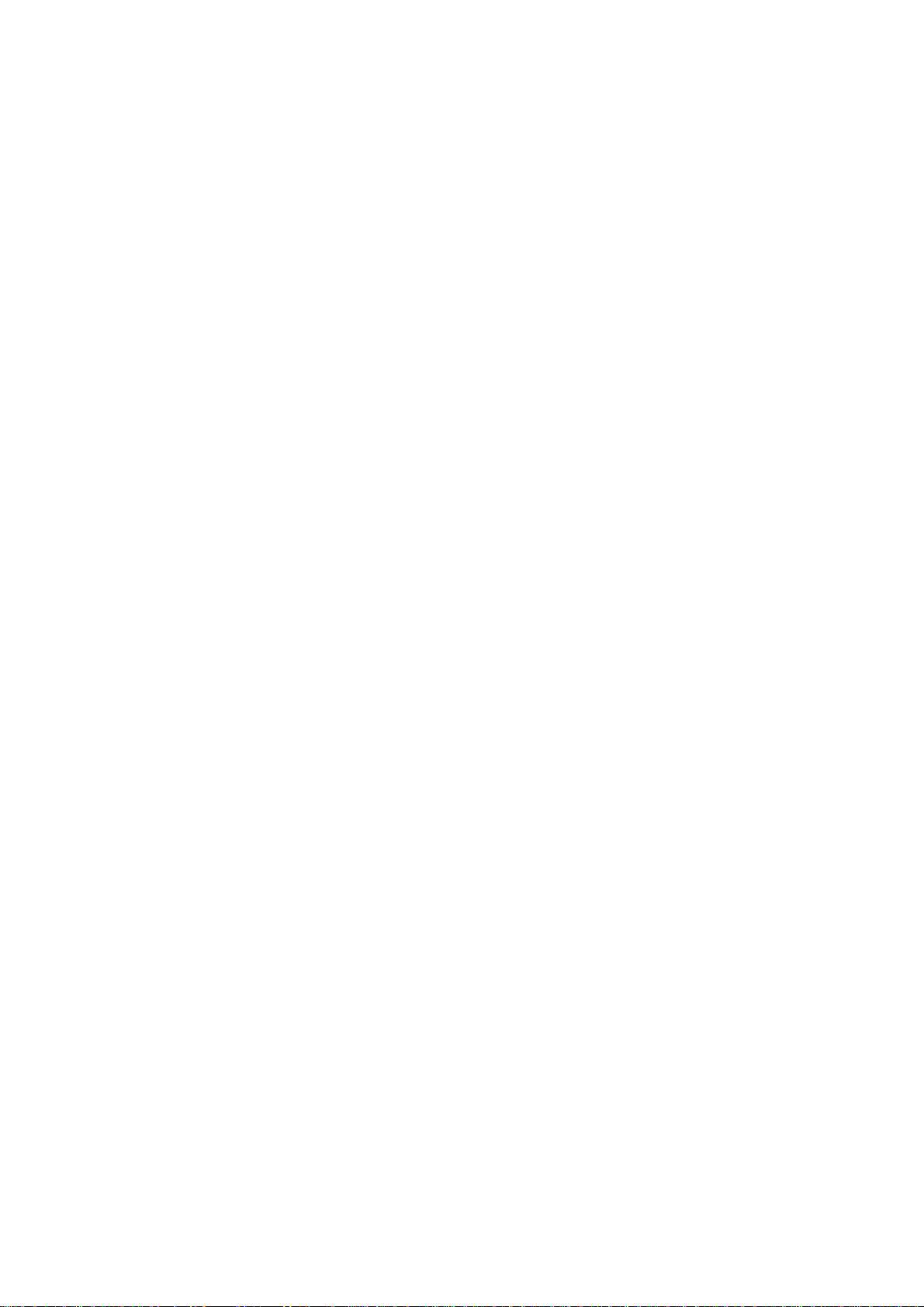
15
2. Componentes
Lado de cima
Lado de baixo
Lado direito
Lado esquerdo
Lado anterior
Lado posterior

16
2 Componentes
Lado de cima
Consulte o diagrama abaixo para identificar os componentes existentes deste lado do Notebook PC.
São formecidas informações detalhadas da parte de cima e no sentido dos ponteiros do relógio.
Painel de visualização
Teclado
Superfície táctil
Teclas instantâneas /
Interruptor de
alimentação
Botões para controlo do CD
(consulte a secção 3)
Botões da
superfície táctil
Indicadores do estado
(consulte a secção 3)
Microfone
Câmara
Fecho do ecrã
Fecho do ecrã
On selected models
A VISO! Quando o abrir, não force o painel de visualização em direcção à mesa, caso
contrário as dobradiças podem quebrar! Nunca levante o Notebook PC pelo painel de
visualização!
Fechos do ecrã
Dois engates de mola localizado na parte da frente do Notebook PC permite bloquear o painel de
visualização na posição de fechado quando o Notebook PC não está a ser utilizado. Para abrir o ecrã,
faça deslizar ambos os fechos para fora com os seus polegares e levante o ecrã utilizando os mesmos
dedos. Lentamente, incline o painel de visualização para a frente ou para trás, de forma a obter um
ângulo de visualização bom.

17
Componentes 2
Câmara
A câmara incorporada permite a captura de imagens ou gravação de vídeo. Pode ser utilizada com
aplicações de videoconferência e com outras aplicações interactivas.
Microfone (incorporado)
O microfone mono incorporado pode ser utilizado para videoconferência, narração de voz ou para
simples gravações de áudio.
Painel de visualização
O painel de visualização funciona da mesma forma do que um monitor de secretária. O Notebook PC
utiliza uma matriz activa TFT LCD, que disponbiliza uma qualidade de visualização excelente como
a dos monitores de secretária. Ao contrário dos monitores de secretária, o painel LCD não produz
qualquer radiação ou cintilação, o que se torna mais saudável para os olhos.
Teclas de atalho
As teclas de lançamento instantâneo permitem lançar as aplicações mais utilizadas com a pressão de
um botão. Informações mais detalhadas encontram-se mais à frente neste manual.
Interruptor de alimentação
O interruptor de alimentação permite ligar e desligar o Notebook PC e recuperar do STD. Prima o
interruptor uma vez para ligar e outra para desligar o Notebook PC.
Teclado
O teclado dispõe de teclas de tamanho integral com um deslocamento confortável (profundidade à qual
as teclas podem ser premidas) e descanso para os pulsos para ambas as mãos. Este teclado dispõe de
teclas de função Windows™, para permitir uma navegação mais fácil no sistema operativo Windows™.
Superfície táctil e botões
A superfície táctil com os seus botões é um dispositivo apontador que dispnibiliza as mesmas funções
de um rato de secretária. Uma função de deslocamento controlado por software está disponível depois
de definir o utilitário da superfície táctil incluido para permitir um acesso fácil ao W indows ou a navegação
na Web.
Botões para controlo do CD
Os indicadores de estado são referidos detalhadamente na secção 3.
Indicadores de estado
Os indicadores de estado são referidos detalhadamente na secção 3.
On selected models
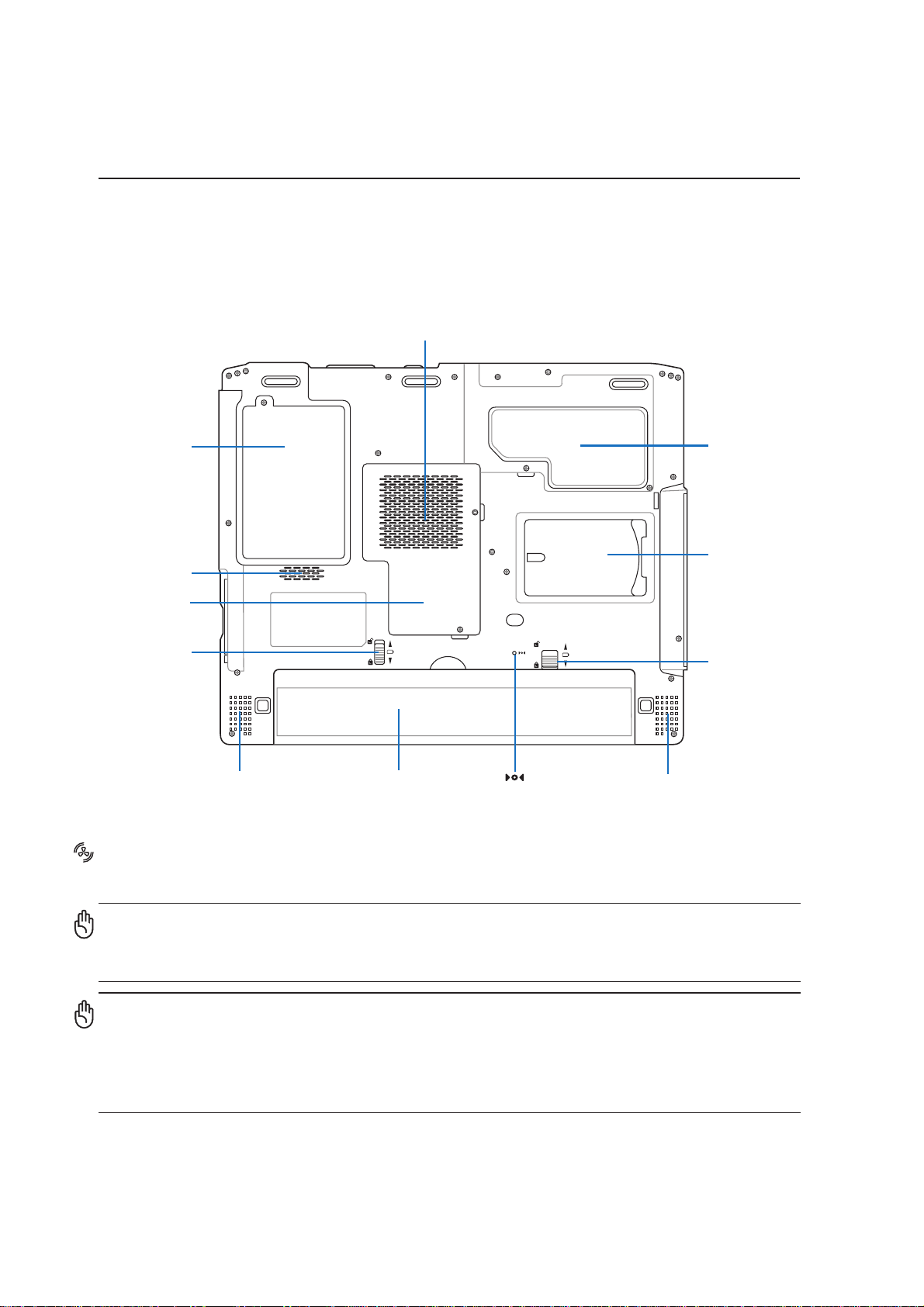
18
2 Componentes
Lado de baixo
Consulte o diagrama abaixo para identificar os componentes existentes deste lado do Notebook PC.
São fornecidas informações detalhadas a começar da parte de cima e na direcção dos ponteiros do
relógio.
Conjunto de
baterias
Cadeado 2 das
baterias
Cadeado 1 das
baterias
Compartimento
da unidade de
disco rígido
Mini-PCI e
compartimento
da memória
Coluna de áudio Coluna de áudio
Fixador para o nome
e contacto do dono do
Notebook PC
Compartimento
da CPU
(Aberturas para
circulação do ar)
(Aberturas para
circulação do ar)
Botão de
encerramento
IMPORT ANTE! O botão do Notebook PC pode ficar muito quente. Tenha cuidado quando
manusear o Notebook PC, enquanto este estiver a funcionar ou tiver estado recentemente
a funcionar. As temperaturas altas são normais durante a carga ou o funcionamento.
NÃO COLOQUE O NOTEBOOK PC NO COLO OU OUTROS COMPONENTES DO CORPO
P ARA NÃO SE MAGOAR COM O CALOR PRODUZIDO PELO NOTEBOOK PC.
IMPORT ANTE! Certifique-se de que nenhum pedaço de papel, livros, peças de roupa,
cabos ou outro objectos bloqueiam as condutas de ventilação, caso contrário o seu
PC notebook pode sobreaquecer.
Aberturas para circulação do ar
As aberturas para circulação do ar permitem que o ar frio entre e o ar quente saia do Notebook PC.
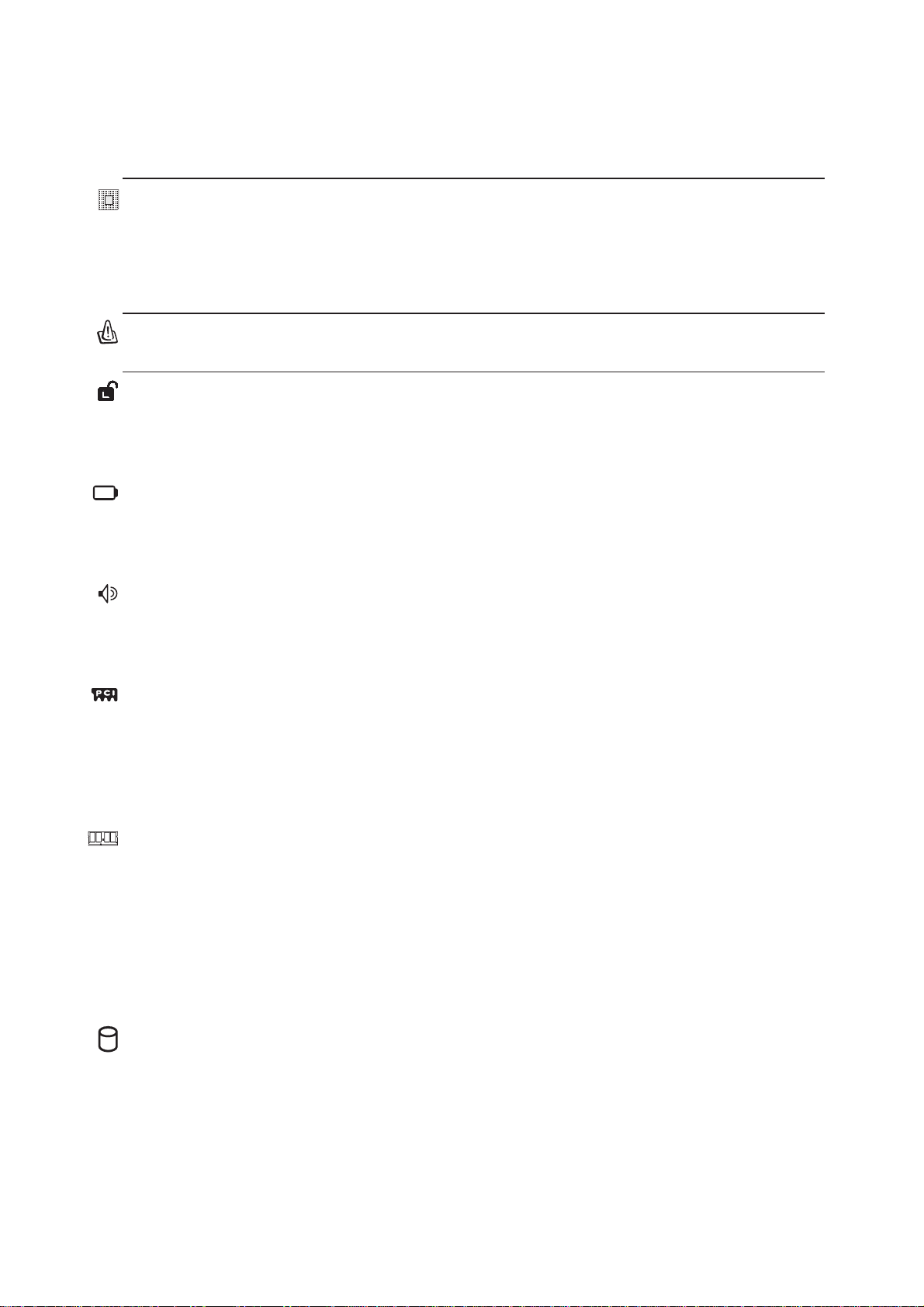
19
Componentes 2
ADVERTÊNCIA! Caso a CPU ou a unidade de disco rígido seja removida pelo utilizador
final, a garantia perderá a sua validade.
Bloqueio da bateria
O fecho com mola (bloqueio 1) bloqueia automaticamente a bateria quando inserida, mas deve ser
reforçado com um fecho operado manualmente (bloqueio 2). Mais à frente neste manual, na secção
referente à bateria, encontrará mais informações sobre este assunto.
Bateria
Na verdade, a bateria está integrada no PC notebook de forma a reduzir a espessura do mesmo. Quando
a bateria é libertada, a superfície do PC notebook e a bateria parecerão uma única unidade. A bateria
não pode ser desmontada e deve ser substituída como uma única unidade.
Coluna de áudio
A coluna incorporada permite ouvir áudio sem ligações adicionais. O sistema de som multimédia dispõe
de um controlador de áudio digital integrado que produz um som vibrante e rico (que pode ser melhorado
com auscultadores ou colunas estéreo externas). T odas as funções de áudio são controladas por software.
Mini compartimento PCI
As placas de expansão opcionais podem ser instaladas no mini compartimento PCI. Um módulo LAN
sem fios opcional, permite-lhe permanecer ligado à sua LAN enquanto se desloca a reuniões, salas de
conferência e a outros locais da sua empresa. O acesso a tempo inteiro e em tempo real ao correio
electrónico, à Internet e aos recursos disponíveis na rede significam não só, que pode desfrutar de um
espaço de trabalho mais amplo, mas também de uma maior produtividade.
Compartimento da memória (RAM)
O compartimento da memória contém uma ou duas (dependendo do modelo) ranhuras de expansão
para acrescentar mais memória. Esta memória adicional melhora o desempenho da aplicação através da
redução dos tempos de acesso ao disco rígido. A BIOS detecta automaticamente a quantidade de memória
do sistema e configura a CMOS durante a rotina POST (Power-On-Self-T est). Não é necessário configurar
qualquer hardware ou software (incluindo a BIOS) após a instalação da memória. Consulte um centro
de assistência autorizado ou o vendedor para obter mais informações acerca das actualizações de memória
para o seu PC Notebook. Adquira os módulos de expansão apenas junto de vendedores autorizados
deste PC Notebook para garantir uma máxima compatibilidade e fiabilidade.
Compartimento da unidade de disco rígido
A unidade de disco rígido está colocada dentro de um compartimento. As actualizações da unidade de
disco rígido, só podem ser realizadas centros de assistência técnica autorizada ou por fornecedores.
Processador central (CPU)
Alguns modelos de PCs Notebook incluem uma ficha para o processador de forma a permitir a
actualização para processadores mais rápidos no futuro. Alguns modelos incluem um design ULV que
os torna mais compactos mas não permitindo a sua actualização. Consulte um centro de assistência
autorizado ou o vendedor para obter mais informações sobre as actualizações.
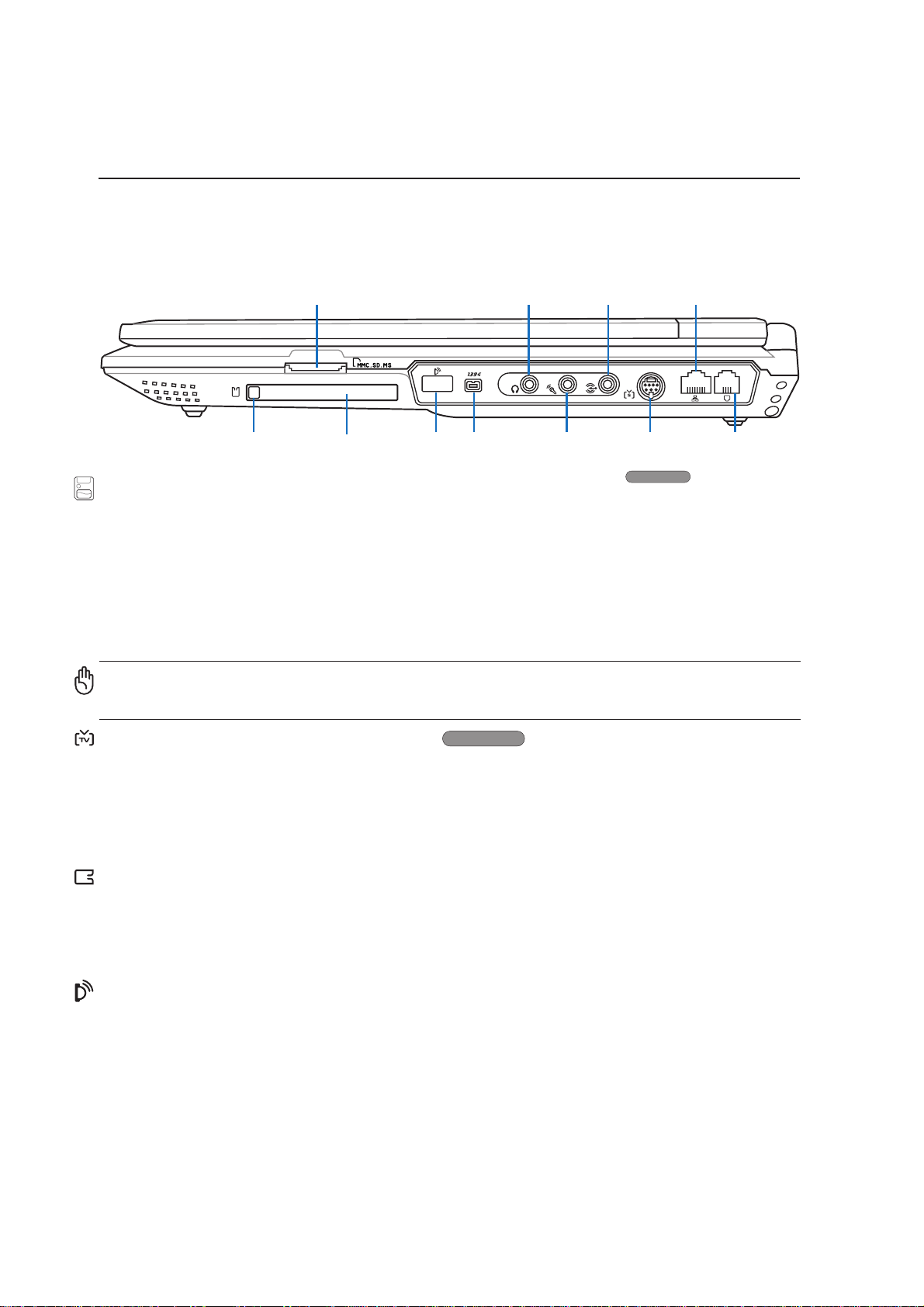
20
2 Componentes
Lado direito
Consulte o diagrama abaixo para identificar os componentes existentes no lado direito do Notebook PC.
Porta do
modem
Porta
LAN
Ranhura da
memória flash
Saída
Phone
Porta
1394
Ranhura da
placa PC
Entrada do
microfone
Entrada de
áudio
Ejecção da
placa PC
Porta de
infravermelhos
Porta para a saída
da televisão
On selected models
IMPORT ANTE! Nunca remova os cartões durante ou imediatamente após a leitura, cópia,
formatação, ou eliminação dos dados no cartão, caso contrário poderá perdê-los.
Porta para a saída da televisão
A porta de saída de TV é um conector S-Vídeo que permite a visualização da informação armazenada
no PC Notebook num televisor ou num dispositivo de projecção de vídeo. Pode optar pela visualização
em dois ecrãs em simultâneo ou pela visualização num só ecrã. Utilize um cabo S-Vídeo (não fornecido)
para uma visualização de alta qualidade ou utilize o adaptador RCA para S-Vídeo fornecido para
utilização com os dispositivos de vídeo normais. Esta porta suporta ambos os formatos NTSC e PAL.
Ranhura da placa PC
Está também disponível um suporte para placa PC compatível com a norma PCMCIA 2.1 para placas
PC do tipo I/II. Este suporte suporta um CardBus de 32 bits. Isto permite acomodar as opções de
expansão do PC notebook, como é o caso dos cartões de memória, das normas ISDN, SCSI, dos Smart
Cards e dos adaptadores de redes sem fios.
Porta de infravermelhos (Infravermelhos padrão)
A porta de infravermelhos (IrDA) padrão permite a transmissão de dados sem fios, através de dispositivos ou
computadores equipados com tecnologia de infravermelhos. Isto permite uma fácil sincronização sem fios
com agendas electrónicas ou telemóveis e até mesmo a impressão sem fios. Este facto permite uma
sincronização sem fios com PDA ou telemóveis e mesmo com a impressão sem fios com as impressoras. Se
o seu escritório suportar o funcionamento em rede IrDA, pode ter uma ligação sem fios a uma rede localizada
em qualquer parte desde que haja uma linha directa em ligação com um nodo IrDA.
On selected models
Ranhura da memória flash
Geralmente, um leitor de cartões de memória PCMCIA ou USB deve ser comprado em separado de
forma a poder utilizar os cartões de memória de outros dispositivos, tais como, câmaras digitais, leitores
de MP3, telemóveis e agendas electrónicas. Este PC Notebook inclui um leitor de cartões de memória
interno com capacidade para ler muitos cartões de memória flash, tal como especificado mais à frente
neste manual. O leitor de cartões de memória incorporado é não só conveniente como também muito
mais rápido que a maior parte dos leitores de cartões de memória porque utiliza a grande largura de
banda do bus PCI. Encontrará mais informações na secção 4 deste manual.
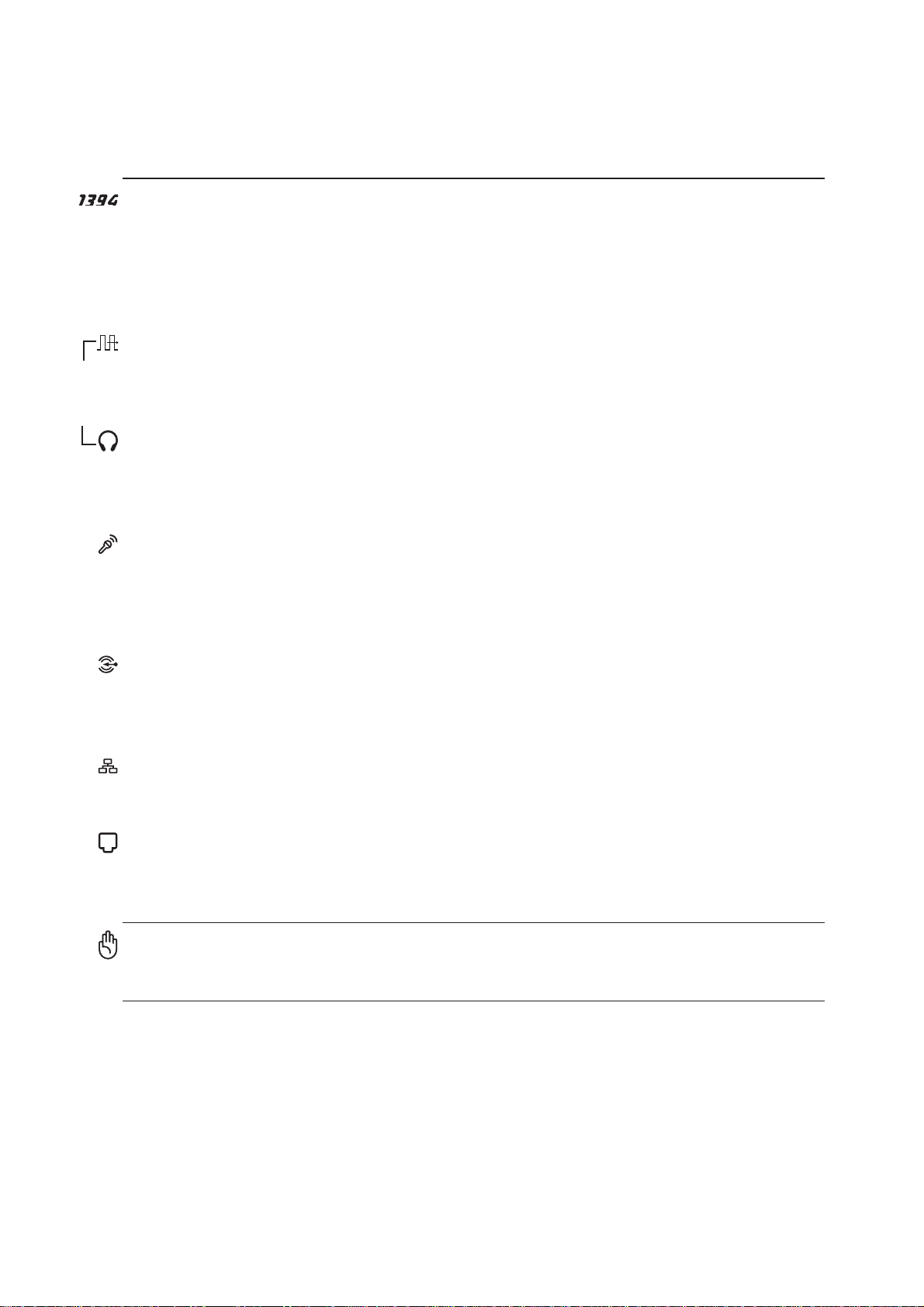
21
Componentes 2
IMPORTANTE! O modem incorporado não suporta a tensão utilizada em sistemas
telefónicos digitais. Não ligue a porta do modem a um sistema telefónico digital,
caso contrário danificará o Notebook PC.
Porta 1394
A interface IEEE1394 é um bus série de velocidade elevada como o SCSI, mas dispõe de ligações
simples e de capacidades de ligação automática com o USB. A interface IEEE1394 dispõe de uma
largura de banda compreendida entre 100 e 400 Mbits/seg. e tem capacidade para suportar até 63 unidades
do mesmo bus. A interface IEEE1394 também é utilizada em equipamento digital de ponta e deverá ter
o símbolo "DV" para a porta de vídeo digital.
Tomada de saída SPDIF (Saída SPDIF)
Esta tomada permite a ligação a dispositivos compatíveis com a norma SPDIF (Sony/Philips Digital
Interface) para saída de áudio digital. Utilize esta capacidade para transformar o PC Notebook num
sistema de entretenimento em casa de alta-fidelidade.
Saída do auscultador (Saída Phone)
A tomada para os ascultadores estéreo (1/8 polegadas) é utilizada para ligar o sinal de saída de áudio do
Notebook PC às colunas ou aos ascultadores amplificados. A utilização desta tomada desactiva
automaticamente as colunas incorporadas.
Tomada para entrada do microfone (entrada do microfone)
A tomada do microfone mono (1/8") pode ser utilizada para ligar um microfone externo ou sinais de
saída, a partir de dispositivos de áudio. A utilização desta tomada desactiva automaticamente o microfone
incorporado. Utilize esta função para a realização de vídeoconferência, narrações com voz ou para
gravações de áudio.
Tomada de entrada de áudio (entrada de áudio)
A tomada de entrada de estéreo (1/8 polegadas) pode ser utilizada para ligar uma fonte de áudio estéreo
ao Notebook PC. Esta função é sobretudo utilizada para adicionar capacidade de áudio às aplicações
multimédia.
Porta LAN (100/10)
A porta LAN RJ-45 suporta um cabo Ethernet RJ-45. A LAN interna suporta a norma 100/10Base-TX.
A porta RJ45 incorporada, permite uma fácil utilização sem que seja necessário um dongle.
Porta do modem
A porta telefónica RJ-1 1 suporta um cabo telefónico RJ-1 1. O modem interno suporta transferências até 56K
V.90. O conector incorporado permite uma fácil utilização sem que seja necessário um dongle.
Combo
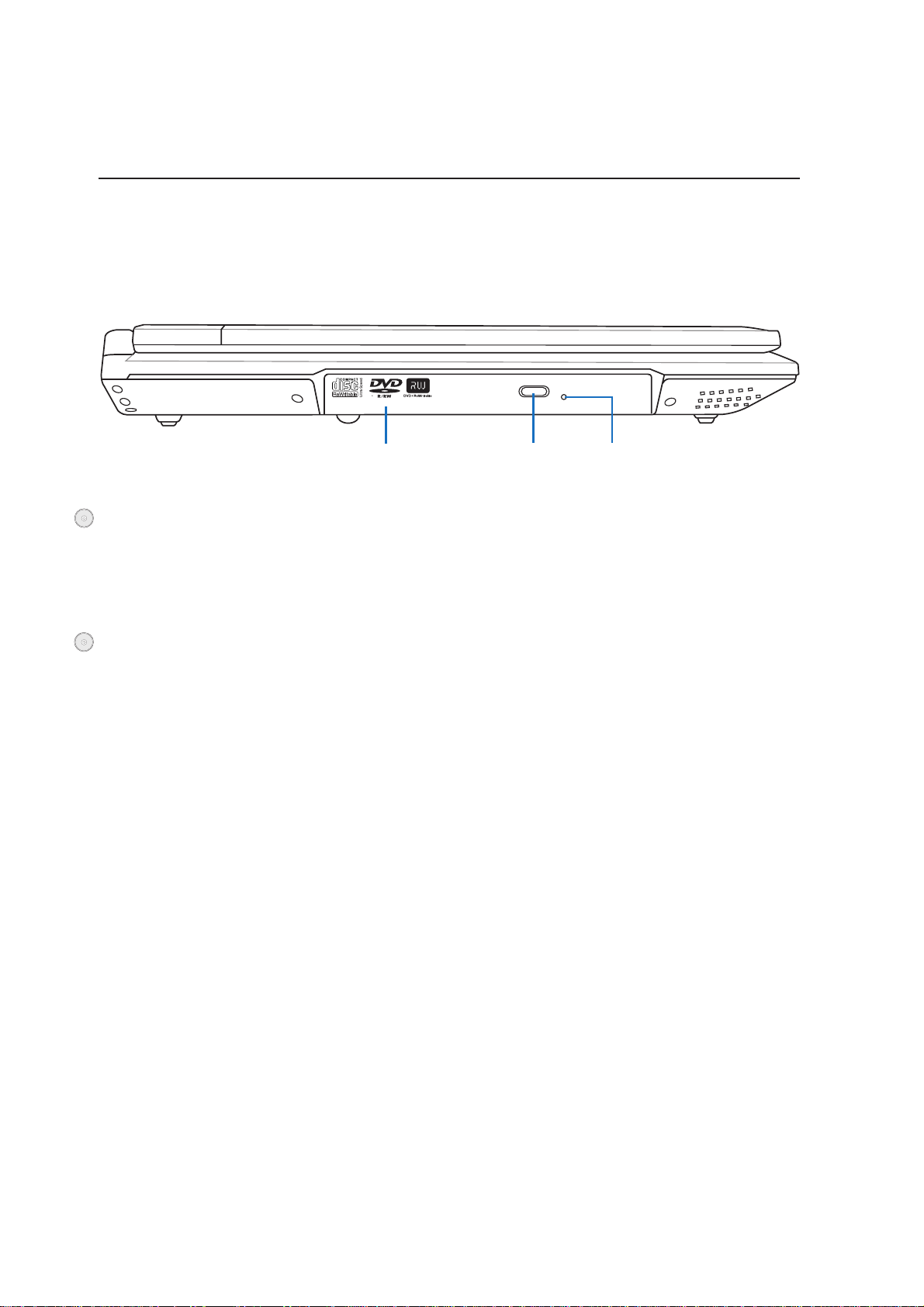
22
2 Componentes
Lado esquerdo
Consulte o diagrama abaixo para identificar os componentes existentes do lado esquerdo do Notebook PC.
Ejecção de
emergência
Ejecção
electrónica
Unidade óptica
(varia conforme o modelo)
Unidade óptica
O PC notebook existe em vários modelos com diferentes unidades ópticas. A unidade óptica do PC
notebook pode suportar discos compactos (CDs) e/ou discos de vídeo digital (DVDs) e pode ter
capacidades de gravação (R) ou de regravação (RW). Consulte as especificações de comercialização,
para mais informações sobre cada modelo.
Ejecção electrónica, Ejecção de emergência
A ejecção da unidade óptica, consiste num botão de ejecção electrónica para abrir o tabuleiro. Também
pode ejectar o tabuleiro da unidade óptica através da utilização de qualquer leitor de software ou clicando
na unidade óptica em Windows™ "O meu computador." A ejecção de emergência é utilizada para
ejectar o tabuleiro da unidade óptica, no caso da ejecção electrónica não funcionar. Não utilize a ejecção
de emergência em vez da ejecção electrónica. O LED de actividade (que não está disponívek em alguns
modelos) acende em proporção dos dados transferidos entre o Notebook PC e o disco óptico.
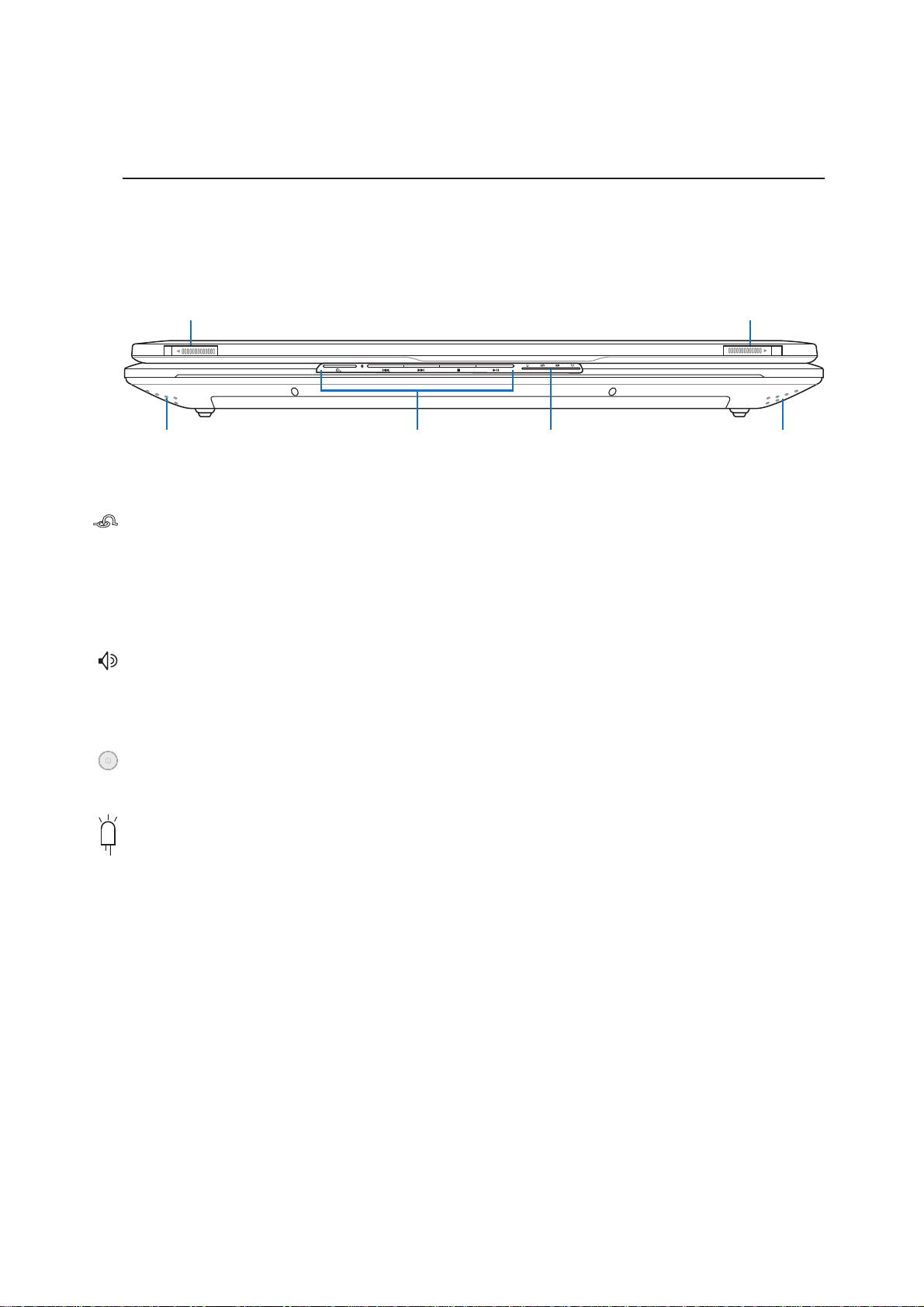
23
Componentes 2
Lado anterior
Consulte o diagrama abaixo para identificar os componentes existentes no lador anterior do Notebook PC.
Fecho do ecrã
Indicadores do estado
(consulte a secção 3)
Botões para controlo do CD
(consulte a secção 3)
Coluna de áudioColuna de áudio
Fecho do ecrã
Fechos do ecrã
Dois engates de mola localizado na parte da frente do Notebook PC permite bloquear o painel de
visualização na posição de fechado quando o Notebook PC não está a ser utilizado. Para abrir o ecrã,
faça deslizar ambos os fechos para fora com os seus polegares e levante o ecrã utilizando os mesmos
dedos. Lentamente, incline o painel de visualização para a frente ou para trás, de forma a obter um
ângulo de visualização bom.
Coluna de áudio
A coluna incorporada permite ouvir áudio sem ligações adicionais. O sistema de som multimédia dispõe
de um controlador de áudio digital integrado que produz um som vibrante e rico (que pode ser melhorado
com auscultadores ou colunas estéreo externas). T odas as funções de áudio são controladas por software.
Botões para controlo do CD
Os indicadores de estado são referidos detalhadamente na secção 3.
Indicadores de estado
Os indicadores de estado são referidos detalhadamente na secção 3.
